Εγκατάσταση εγκατάστασης αναβάθμισης των Windows 8 μέσω του Web
Microsoft παράθυρα παράθυρα 8 Διαδίκτυο / / March 17, 2020
Η Microsoft παρέχει έναν τρόπο να κάνετε αναβάθμιση σε Windows 8 Consumer Preview μέσω του ιστού. Μπορείτε να αναβαθμίσετε την προεπισκόπηση προγραμματιστή XP - Windows 8 Developer. Εάν δεν σας ενδιαφέρει να κάνετε μια χειροκίνητη καθαρή εγκατάσταση, το εργαλείο ρύθμισης προεπισκόπησης προεπισκόπησης των Windows 8 είναι ένας άλλος τρόπος για να εγκαταστήσετε το νέο λειτουργικό σύστημα.
Σε ένα προηγούμενο άρθρο, σας έδειξα πώς να εγκαταστήστε την Προεπισκόπιση καταναλωτών των Windows 8 με τη λήψη του ISO και τη χρήση μέσων όπως ένα DVD ή μια μονάδα USB. Η Microsoft έχει παράσχει έναν ευκολότερο τρόπο για να την εγκαταστήσει με το Windows 8 Setup Preview.
Για αυτό το άρθρο, εγκαθιστώ τα Windows 8 σε ένα Dell Vostro 220 με επεξεργαστή Intel Dual-Core 64 bit και 4 GB μνήμης RAM. Αυτή τη στιγμή εκτελείται το Windows 7 Home Premium 32-bit.
Αυτή η μέθοδος είναι στην πραγματικότητα μια αναβάθμιση από οποιαδήποτε έκδοση των Windows που εκτελείτε αυτήν τη στιγμή. Μπορείτε να αναβαθμίσετε την εγκατάσταση από το XP - Windows 8 Developer Preview. Αυτό το γράφημα δείχνει τι μπορείτε να κρατήσετε κατά την αναβάθμιση από κάθε λειτουργικό σύστημα.
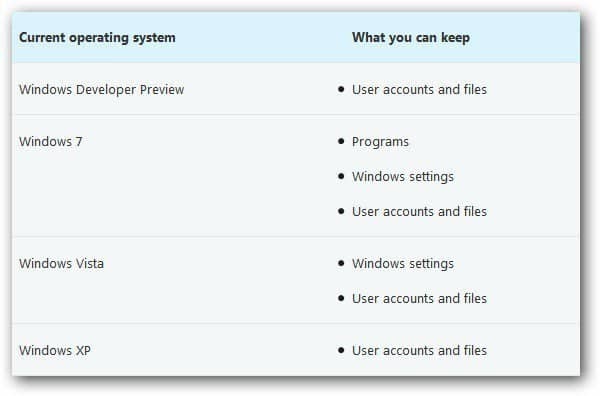
Πιστωτικό διάγραμμα: Microsoft
Στον υπολογιστή που θέλετε να εγκαταστήσετε τα Windows 8, ανοίξτε το πρόγραμμα περιήγησης και μεταβείτε στο Ρύθμιση παραμέτρων προεπισκόπησης των Windows 8 σελίδα. Πληκτρολογήστε τη διεύθυνση ηλεκτρονικού ταχυδρομείου και τη χώρα σας, εάν θέλετε νέα για Windows 8. Αυτό όμως δεν είναι απαραίτητο, μόνο αν θέλετε τις πληροφορίες. Κάντε κλικ στο κουμπί Λήψη του κουμπιού Προεπισκόπηση των καταναλωτών των Windows 8.
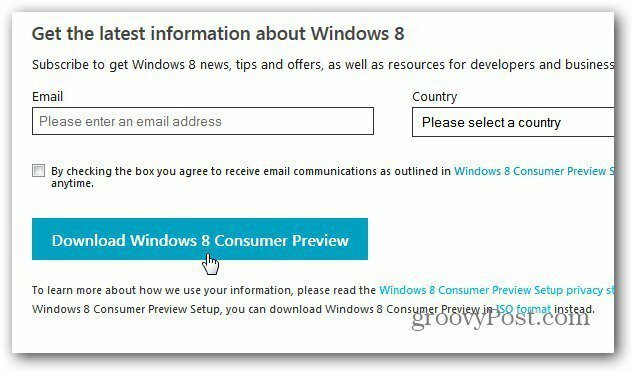
Στη συνέχεια, αποθηκεύστε το Windows8-ConsumerPreview-setup.exe στον σκληρό σας δίσκο.
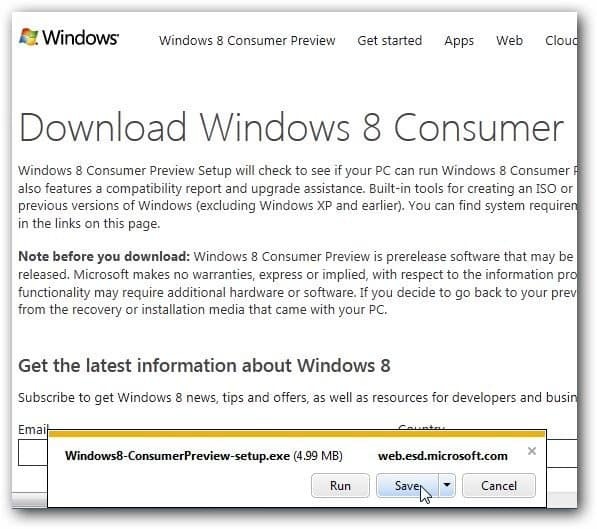
Θα βρίσκεται στο φάκελο "Λήψεις" από προεπιλογή, εκτός αν έχετε αλλάξει τη θέση λήψης. Κάντε διπλό κλικ για να ξεκινήσει το εκτελέσιμο αρχείο.
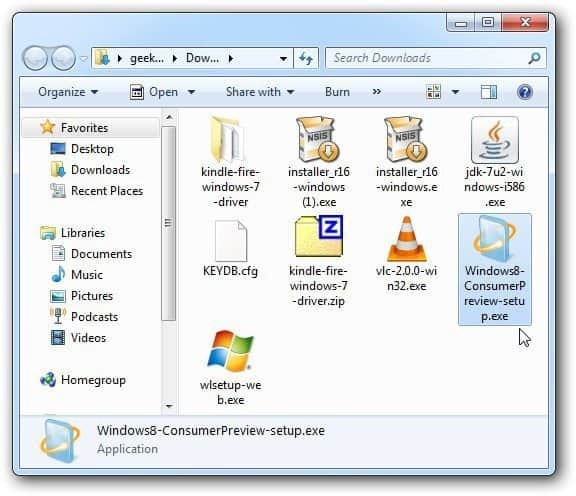
Το πρόγραμμα Εγκατάστασης προεπισκόπησης του καταναλωτή θα ξεκινήσει και θα σαρώσει το σύστημά σας για εφαρμογές και συσκευές που είναι συμβατές με το beta 8 των Windows 8.

Όταν ολοκληρωθεί η σάρωση, θα σας δείξει τι βρήκε. Εδώ όλα είναι καλό να πάει εκτός από ένα στοιχείο. Για να δείτε τι δεν είναι συμβατό, κάντε κλικ στην επιλογή Δείτε την αναφορά συμβατότητας.
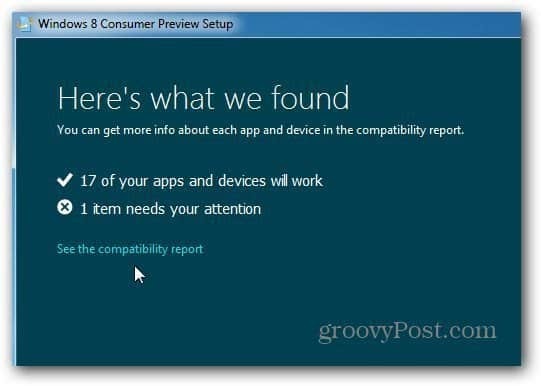
Ανοίγει η Αναφορά συμβατότητας. Εδώ φαίνεται ότι το Microsoft Security Essentials δεν θα λειτουργήσει στα Windows 8. Που βρήκα έκπληξη. Στη συνέχεια κάτω από αυτό δείχνει τις εφαρμογές που θα λειτουργήσουν.
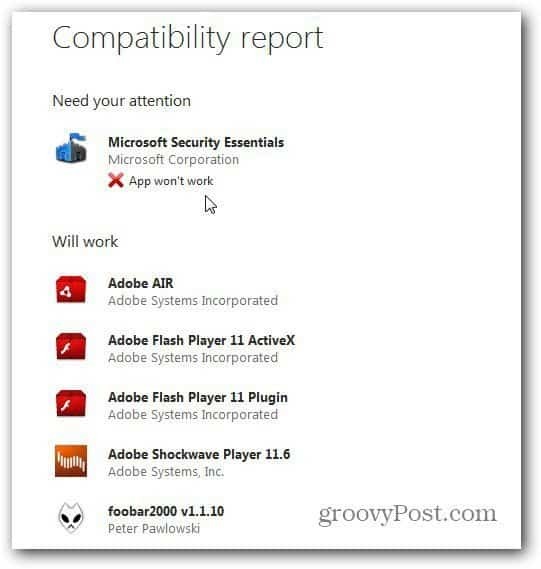
Κλείστε την αναφορά και κάντε κλικ στο κουμπί Επόμενο.
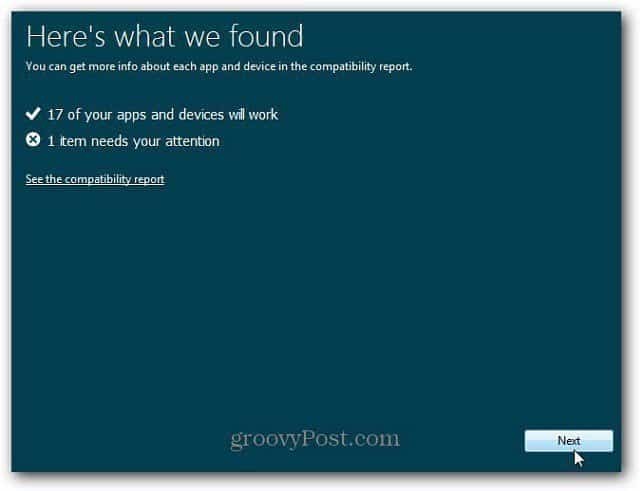
Στη συνέχεια, θα λάβετε το μήνυμα Το πρόγραμμα εγκατάστασης είναι έτοιμο για λήψη των Windows 8. Εδώ επίσης αυτόματα σας δίνει ένα κλειδί προϊόντος. Δεν χρειάζεται να το αποθηκεύσετε ή να το γράψετε. Κατά τη διάρκεια της υπόλοιπης εγκατάστασης θα τεθεί αυτόματα.
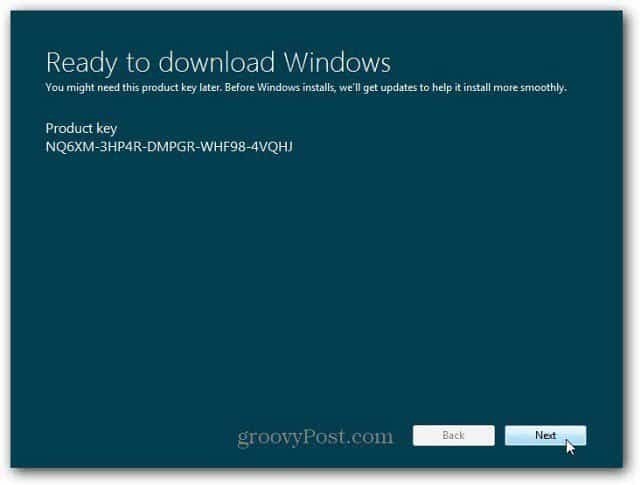
Το εργαλείο εγκατάστασης θα ξεκινήσει τώρα τη λήψη της κατάλληλης έκδοσης της προεπισκόπησης των Windows 8 για το σύστημά σας. Επειδή πρόκειται για εγκατάσταση αναβάθμισης, θα έχετε την έκδοση που έχετε εγκαταστήσει αυτήν τη στιγμή. Δεδομένου ότι πρόκειται για την έκδοση 32-bit των Windows, θα εγκαταστήσει την 32-bit έκδοση των Windows 8.
Εάν έχετε άλλη δουλειά να κάνετε κατά τη διάρκεια της λήψης - προχωρήστε. Είναι μόνο κατέβασμα των Windows 8 σε αυτό το σημείο.
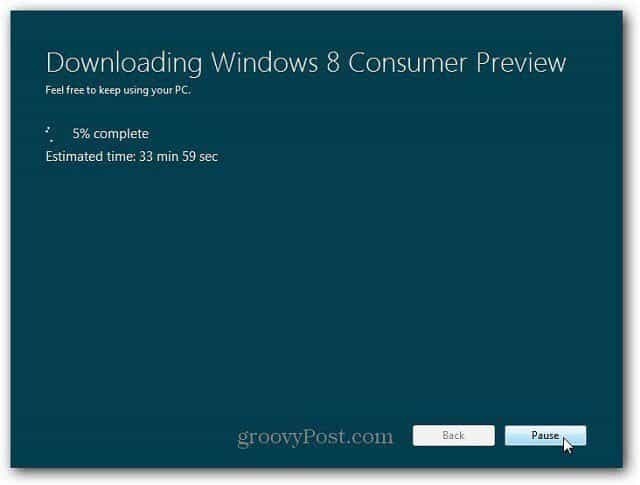
Μετά την ολοκλήρωση της λήψης, θα ξεκινήσει η διαδικασία εγκατάστασης. Θα δείτε την ακόλουθη οθόνη - Έτοιμο για λήψη αρχείων.
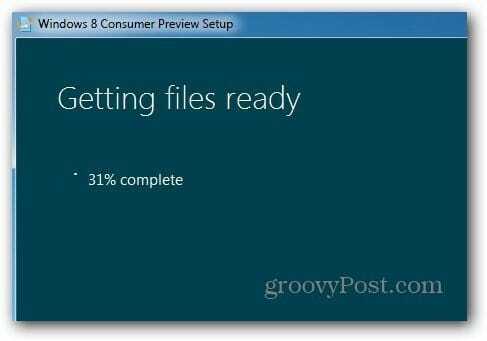
Η επόμενη οθόνη σας δίνει τρεις επιλογές. Εγκαταστήστε τώρα, Εγκαταστήστε σε άλλο τμήμα ή Εγκατάσταση αργότερα. Σε αυτή την περίπτωση δεν είμαι δεν θέλω να κάνω άλλο διαμέρισμα και διπλή εκκίνηση μεταξύ τους. Επιλέγω να Εγκαταστήσω τώρα. Κάντε κλικ στο κουμπί Επόμενο.
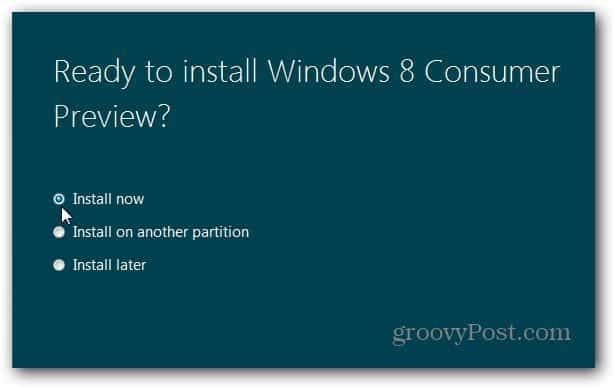
Θα δείτε το ακόλουθο μήνυμα ενώ τα Windows είναι έτοιμα για την εγκατάσταση.
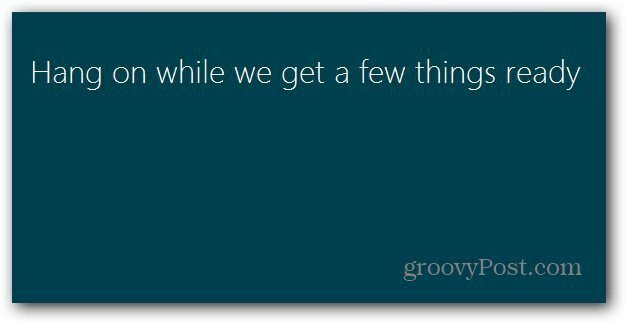
Στη συνέχεια, συμφωνείτε με τους Όρους Άδειας Χρήσης.

Τώρα αποφασίστε τι θέλετε να κρατήσετε από την τρέχουσα έκδοση των Windows που εκτελείτε. Μπορείτε να διατηρήσετε τις ρυθμίσεις, τα προσωπικά αρχεία και τις εφαρμογές (εφαρμογές που είναι συμβατές ούτως ή άλλως). Ή, κρατήστε μόνο τα αρχεία σας ή τίποτα καθόλου. Δεδομένου ότι πρόκειται για ένα σύστημα δοκιμών, πρόκειται να διατηρήσω προσωπικά αρχεία. Η επιλογή εξαρτάται από εσάς. Για να είμαστε ασφαλείς, βεβαιωθείτε ότι έχετε δημιουργήσει αντίγραφα ασφαλείας τα δεδομένα που δεν θέλετε να χάσετε. Κάντε κλικ στο κουμπί Επόμενο.
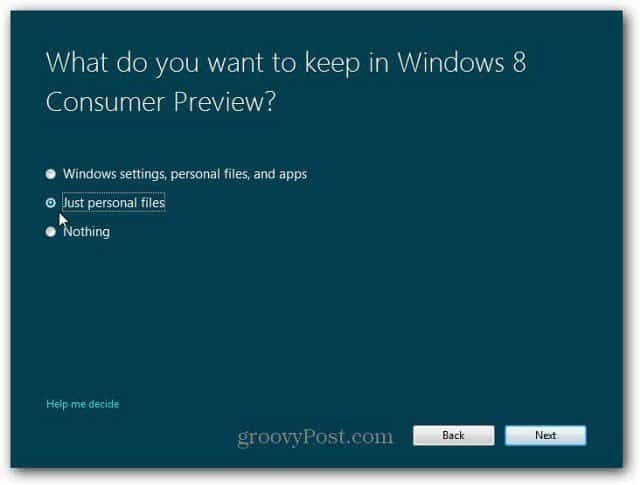
Τώρα ελέγχει για οτιδήποτε μπορεί να χρειαστεί να κάνετε στο τέλος σας. Ίσως χρειαστεί να κλείσετε προγράμματα ή να απενεργοποιήσετε ορισμένες υπηρεσίες.
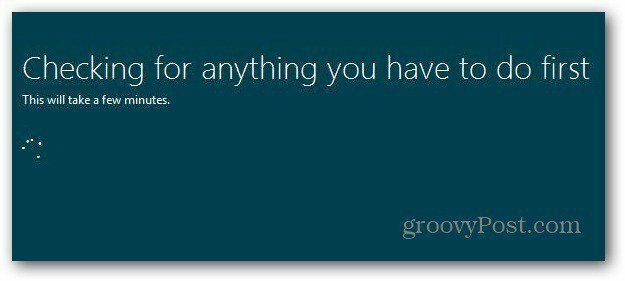
Η προεπισκόπηση πελατών των Windows 8 είναι τώρα έτοιμη για εγκατάσταση! Εμφανίζεται μια λίστα με τις ρυθμίσεις που επιλέξατε. Αν έχετε άλλες σκέψεις, κάντε κλικ στην επιλογή Αλλαγή επιλογής και πραγματοποιήστε οποιεσδήποτε αλλαγές. Κάντε κλικ στην επιλογή Εγκατάσταση.
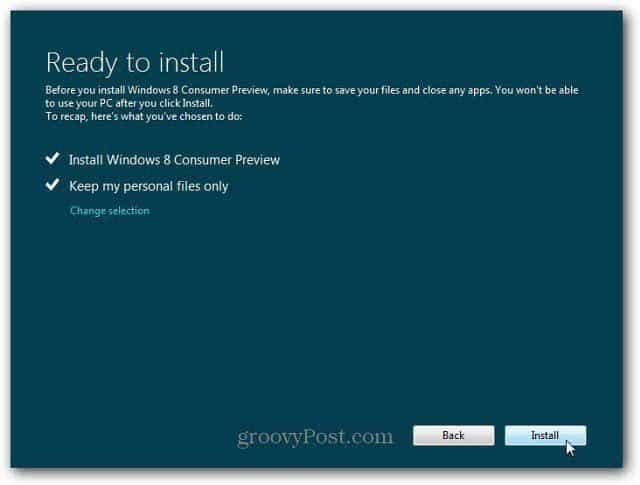
Τώρα ξεκινά η διαδικασία εγκατάστασης. Ο χρόνος που διαρκεί θα διαφέρει μεταξύ των συστημάτων. Ο υπολογιστής σας θα επανεκκινήσει μερικές φορές επίσης.
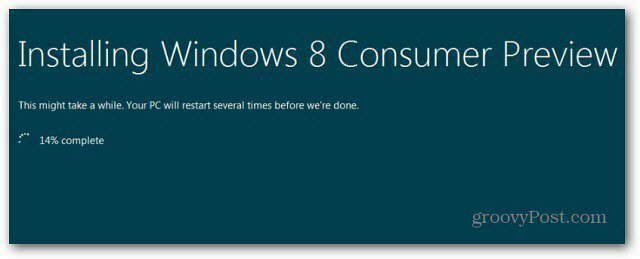
Μετά την πρώτη επανεκκίνηση, θα δείτε τη νέα οθόνη βήματος των Windows 8. Τα υπόλοιπα έργα εγκατάστασης όπως εσείς κάνατε ένα εγκατάσταση με το χέρι.
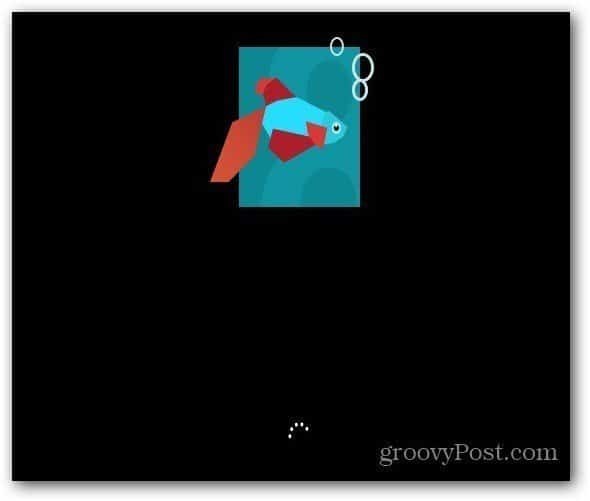
Μετά από κάθε επανεκκίνηση του συστήματός σας και επανεκκινεί αρκετές φορές - θα δείτε τις οθόνες να σας δείχνουν τι κάνει.
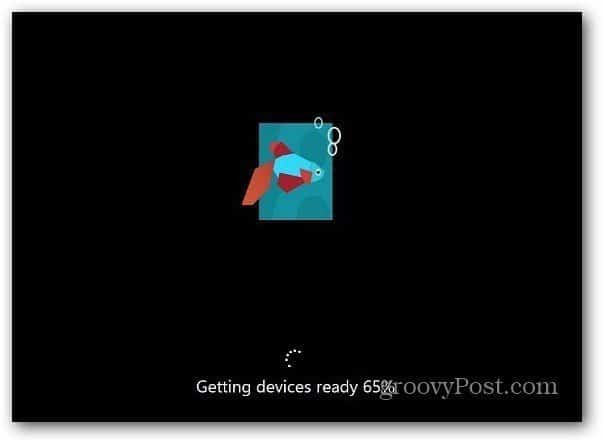
Αφού εγκαταστήσετε τα πάντα, μεταβείτε στην αρχική εγκατάσταση. Προσαρμόστε το χρώμα φόντου, επιλέξτε Express ή Custom Install... κ.λπ. Δεν θα χρειαστεί να εισαγάγετε ένα όνομα υπολογιστή, επειδή πρόκειται για αναβάθμιση, χρησιμοποιεί το τρέχον όνομα υπολογιστή.
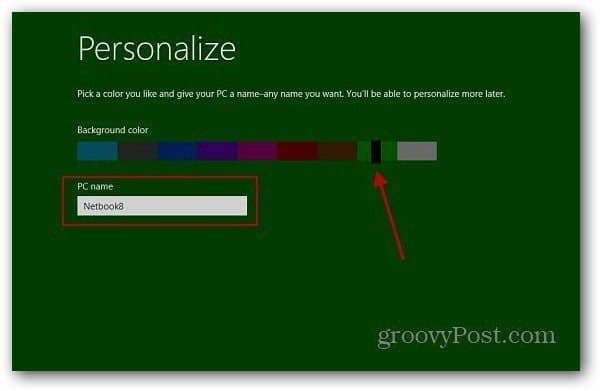
Μετά την εγκατάσταση της προεπισκόπησης των Windows 8 για τους καταναλωτές, είχε όλα τα αρχεία που της είπα να αποθηκεύσει. Είχα ακόμα τις συντομεύσεις κοινόχρηστου δικτύου στον Windows Home Server μου. Έπρεπε να κάνω μερικές προσαρμογές σε αυτό, καθώς, για παράδειγμα ο χρόνος είχε οριστεί σε PST και οι φάκελοι είχαν οριστεί για να δείξουν το πλαίσιο ελέγχου.
Μετά από κάποιες μικρές προσαρμογές, όλα έγιναν ομαλά.
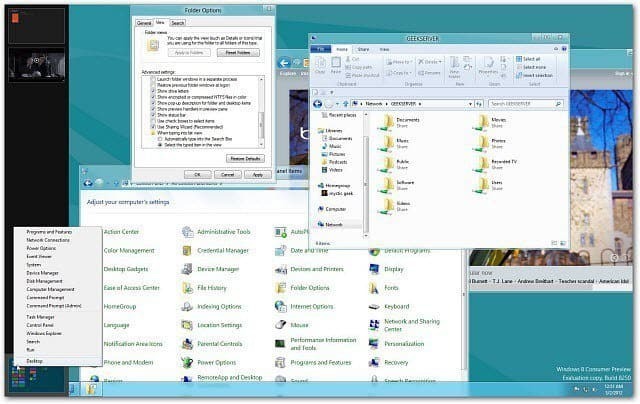
Προσωπικά, μου αρέσει να το κάνω καθαρή εγκατάσταση σε έναν καινούργιο σκληρό δίσκο. Μου αρέσει επίσης η δυνατότητα να μεταφέρω μαζί μου το αρχείο ISO για εγκατάσταση σε άλλες μηχανές. Όπως έχω πει προηγουμένως, μην εκτελέσετε την Προεπισκόπιση καταναλωτών των Windows 8 στον κύριο υπολογιστή παραγωγής σας. Θυμηθείτε, αυτό είναι ένα προϊόν beta και τα πράγματα αναπόφευκτα θα πάει στραβά.
Αλλά εάν έχετε μια εφεδρική μηχανή και ψάχνετε για εύκολη αναβάθμιση, χρησιμοποιήστε το Ρύθμιση παραμέτρων προεπισκόπησης των Windows 8 επιλογή.
Τι γίνεται με εσένα; Έχετε εγκαταστήσει την Προεπισκόπιση καταναλωτών των Windows 8; Τι νομίζετε μέχρι στιγμής... αφήστε ένα σχόλιο και πείτε μας κάτι γι 'αυτό.
